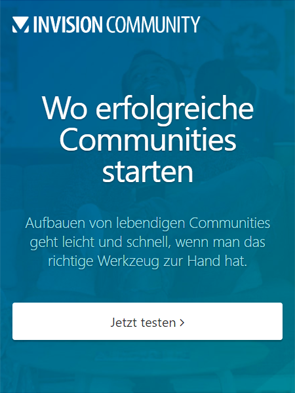Bevor wir weitermachen, wäre es jetzt ein guter Zeitpunkt, Deiner Datenbank einige Beispieldaten hinzuzufügen. Da wir als nächstes an Templates arbeiten werden, wäre es hilfreich, überhaupt einige Datensätze zu haben, um Auswirkungen an Template-Änderungen zu sehen.
Füge also jetzt einige Daten hinzu. Das machst Du im Frontend und dafür musst Du die Seite zuerst aufrufen. Du kannst die Seite auf drei verschiedene Art und Weisen aufrufen. Indem Du die Seite über die URL Deiner Community und dem Dateinamen der Seite direkt in die Adressleiste des Browsers eingibst (https://deinecommunity/versionen/). Ansonsten kannst Du die Seite auch aus der Liste der Seiten in AdminCP unter Pages -> Seitenverwaltung -> Seiten aufrufen. Klicke dazu auf das Lupensymbol am Ende der Zeile mit der Seite, die Deine Datenbank enthält.
Beide Methoden passen aber natürlich nicht, wenn die Benutzer darauf zugreifen sollen. An diese Stelle kannst Du die Datenbank schon mal in Deinem Menü verlinken.
Menüpunkt hinzufügen
Gehe im AdminCP zu System -> Funktionen -> Menü-Manager und klicke auf Menüpunkt hinzufügen. Auf der rechten Seite wähle den Punkt Seite im Bereich Typ des Menüpunktes.
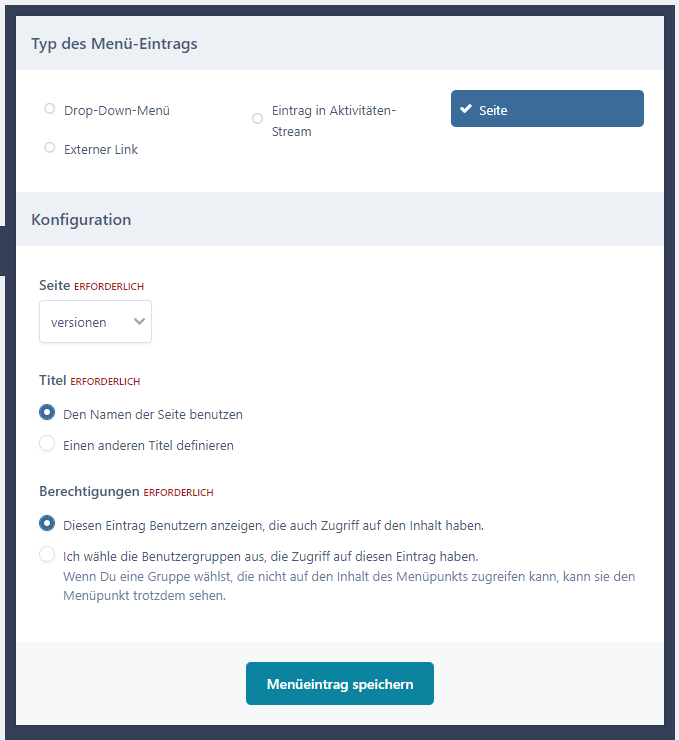
Menüpunkt hinzufügen
Sobald Du diesen Punkt ausgewählt hast, kannst Du die Seite auswählen, die die Datenbank enthält. Du kannst hier auch Berechtigungen festlegen. Zum Beispiel, dass der Menüpunkt (noch) nicht für die Benutzer sichtbar sein sollte, aber wohl für Administratoren. Klicke auf Menüpunkt speichern. Du siehst, dass der Menüpunkt an erste Stelle in Deinem Menü hinzugefügt wurde. Verschiebe ihn auf die Stelle, wo er sein sollte und klicke anschließend auf Dieses Menü veröffentlichen.
Jetzt ist die Datenbank auch im Frontend bequem über einen Menüpunkt zu erreichen. Erstelle jetzt mindestens zwei Testdatensätze in der Datenbank.
Anpassung der Sortierung
Du erinnerst Dich vielleicht daran, dass die Datenbank derzeit eine Standardsortierung verwendet, und zwar die nach der Datensatz-ID. Nun, da wir benutzerdefinierten Felder erstellt haben, möchten wir jetzt die Sortierung anpassen und stattdessen nach dem Feld Lange ID sortieren.
Bearbeite die Datenbank, und ändere auf der Registerkarte Optionen die "Sortierung nach" auf Lange ID und die "Reihenfolge" in Absteigend (so dass die Versionen von Neueste zu Älteste sortiert werden).